Trường hợp bàn phím máy tính của bạn có bất cứ vấn đề gì thì bàn phím ảo chính là “vị cứu tinh” tuyệt vời cho bạn. Vậy bạn đã biết cách mở bàn phím ảo trên Windows 10 chưa? Nếu chưa thì hãy tham khảo ngay các hướng dẫn dưới đây của HOCVIENiT.vn nhé.
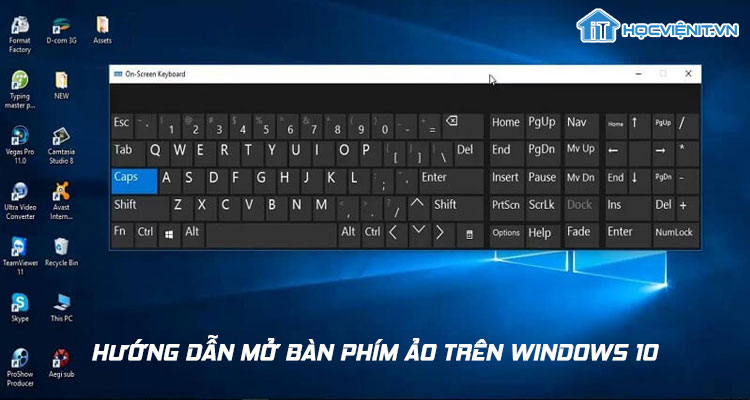
Cách 1: Sử dụng menu Start
Lưu ý: Cách này chỉ sử dụng được trong trường hợp bàn phím không có vấn đề gì hoặc chỉ bị liệt vài phím.
Các thực hiện rất đơn giản. Bạn chỉ cần tìm kiếm từ khóa “On screen keyboard” trong menu Start và chọn vào kết quả hiện lên là xong.
Cách 2: Sử dụng Settings
Các bước thực hiện như sau:
Bước 1: Đầu tiên, bạn nhấn vào biểu tượng Windows và chọn vào nút bánh răng để truy cập vào Settings.
Bước 2: Trên cửa sổ Settings, bạn chọn vào mục Ease of Access.
Bước 3: Bạn chuyển xuống phần Keyboard. Tại đây, bạn chuyển Use the On-Screen Keyboard sang chế độ On trong mục Use your device without a physical keyboard.
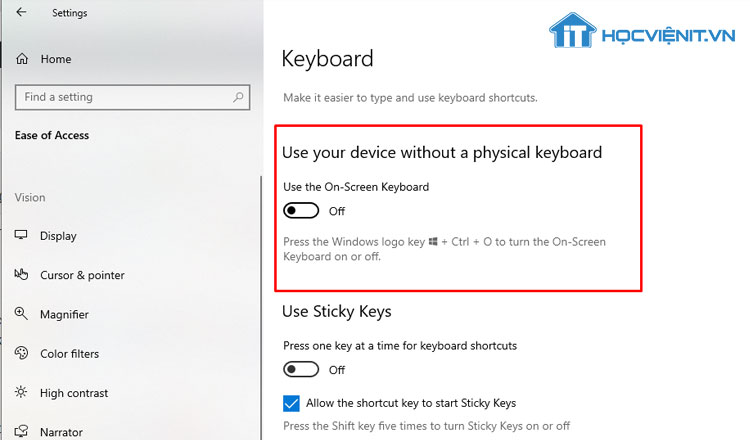
Cách 3: Sử dụng Run
Cách thực hiện như sau:
Bước 1: Kích chuột phải vào menu Start và chọn Run.
Bước 2: Bạn copy và paste lệnh “osk” và nhấn Enter là OK.
Cách 4: Sử dụng Command Prompt
Cách thực hiện như sau:
Bước 1: Bạn copy và paste từ khóa “cmd” vào menu Start và chọn vào kết quả đúng nhất.
Bước 2: Bạn copy và paste lệnh “osk” và nhấn Enter là OK.
Cách 5: Sử dụng Control Panel
Cách thực hiện như sau:
Bước 1: Bạn copy và paste từ khóa “control panel” vào menu Start và chọn vào kết quả đúng nhất.
Bước 2: Sau đó, bạn chọn Ease of Access và chọn tiếp Ease of Access Center.
Bước 3: Ở đây, bạn kích vào Start On-Screen Keyboard là xong.
Trên đây là chia sẻ của HOCVIENiT.vn về cách mở bàn phím ảo trên Windows 10. Chúc bạn thành công!
Nếu có bất cứ thắc mắc nào về các kiến thức liên quan đến máy tính thì bạn có thể để lại bình luận bên dưới bài viết này. Và đừng quên đón đọc các bài viết hữu ích khác của HOCVIENiT.vn nhé.
Các bài viết liên quan:
Hướng dẫn test bàn phím bằng USB Boot
Mọi chi tiết xin vui lòng liên hệ:
CÔNG TY CỔ PHẦN HỌC VIỆN IT
MST: 0108733789
Tổng đài hỗ trợ: 024 3566 8686 – Hotline: 0981 223 001
Facebook: www.fb.com/hocvienit
Đăng ký kênh Youtube để theo dõi các bài học của Huấn luyện viên tốt nhất: http://bit.ly/Youtube_HOCVIENiT
Tham gia cộng đồng Học viện IT.vn tại: https://www.facebook.com/groups/www.hocvienit.vn/
Trụ sở Hà Nội: Số 8 ngõ 117 Thái Hà, Đống Đa, Hà Nội
Hồ Chí Minh: Số 283/45 Cách Mạng Tháng Tám, Phường 12, Quận 10, TP.HCM
Hải Phòng: Số 94 Quán Nam, Lê Chân, Hải Phòng
Thái Nguyên: Số 297 Lương Ngọc Quyến, TP. Thái Nguyên
Học viện IT.vn – Truyền nghề thực tế cùng bạn đến thành công!



Bài viết liên quan
Hướng dẫn vệ sinh quạt tản nhiệt laptop cho học viên mới
Trong bài viết này, Học viện iT sẽ hướng dẫn các bạn học viên mới...
Th7
Hướng Dẫn Thay Quạt Tản Nhiệt Laptop – Quy Trình Chuẩn Học Viện iT
Thay quạt tản nhiệt laptop là kỹ năng cơ bản mà mọi kỹ thuật viên...
Th7
Lỗi Driver Windows 10/11: Cách Xử Lý Hiệu Quả Như Kỹ Thuật Viên Chuyên Nghiệp
Bạn gặp lỗi WiFi mất kết nối, loa không phát tiếng hay máy liên tục...
Th7
Làm gì khi gặp lỗi chuột máy tính bị đảo ngược trái phải?
Bạn đang gặp rắc rối vì chuột máy tính bị đảo ngược trái phải? Học...
Th7
Hướng dẫn sửa touchpad laptop bị tróc sơn, trầy xước
Vì phải tiếp xúc liên tục với ngón tay, touchpad rất dễ bị tróc sơn...
Th7
Hướng dẫn thay touchpad laptop cho người mới
Bài viết này sẽ hướng dẫn học viên Học Viện iT cách thay touchpad laptop...
Th7